Utiliser les outils masque d'écran et masque de cellule
Si vous voulez masquer des informations et les révéler lentement lors d'une présentation, vous pouvez ajouter un Masque d'écran à une page. Dans SMART Notebook, vous pouvez aussi utiliser un masque de cellule pour masquer des cellules spécifiques d'un tableau et révéler lentement leur contenu.
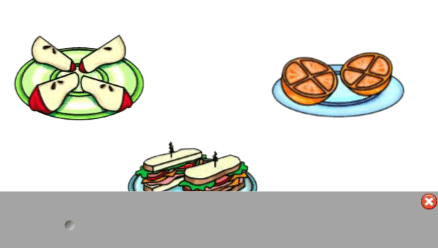
Conseils
Vous pouvez aussi modifier la couleur de votre masque d'écran pour enrichir votre présentation.
Si vous ajoutez un Masque d'écran à une page et que vous enregistrez le fichier, le Masque d'écran apparaîtra par-dessus la page la prochaine fois que vous ouvrirez le fichier.
Pour ajouter un Masque d'écran à une page.
Dans SMART Notebook, tapez sur Afficher/Masquer le masque d'écran
 .
.OU
Tapez sur l'icône SMART Board
 dans la zone de notification (systèmes d'exploitation Windows) ou la barre de menu Mac (systèmes d'exploitation macOS), puis sélectionnez Masque d'écran.
dans la zone de notification (systèmes d'exploitation Windows) ou la barre de menu Mac (systèmes d'exploitation macOS), puis sélectionnez Masque d'écran.Remarque
Si votre ordinateur n'est pas actuellement connecté à un produit interactif SMART, l'icône SMART Board a un X dans son coin inférieur droit
 .
.OU
Si SMART Ink est activé, tapez sur sa barre d'outils flottante pour la développer et l'ouvrir en mode complet, puis tapez sur
et sur
 .
.Si votre ordinateur est connecté à plusieurs écrans, sélectionnez l'écran sur lequel vous voulez qu'apparaisse le masque d'écran.
Tapez sur le masque d'écran pour changer automatiquement sa couleur.
Pour révéler une partie de la page
Faites glisser l'une des poignées du Masque d'écran (les petits cercles au bord du Masque d'écran) pour couvrir et découvrir la page.
Pour supprimer le Masque d'écran d'une page
Tapez sur Afficher/Masquer le masque d'écran
 .
.OU
Tapez sur Fermer
 dans le coin supérieur droit du Masque d'écran.
dans le coin supérieur droit du Masque d'écran.
Vous pouvez ajouter un masque de cellule à une cellule d'un tableau. Cela vous permet de révéler les informations des cellules durant une présentation.
Remarques
Vous devez supprimer le masque de cellule si vous voulez modifier les propriétés de la cellule, insérer des colonnes ou des lignes, supprimer des colonnes, des lignes ou des cellules, ou diviser ou fusionner des cellules.
Vous pouvez aussi ajouter un masque d'écran pour couvrir une page entière (voir Pour ajouter un Masque d'écran à une page.).
Pour ajouter un masque de cellule
Sélectionnez la cellule.
Tapez sur la flèche de menu de la cellule, puis sélectionnez Ajouter un masque de cellule.
Pour afficher et masquer le contenu d'une cellule
Tapez sur le masque de cellule.
Le masque de cellule disparaît, affichant le contenu de la cellule.
Tapez sur
 dans le coin supérieur gauche de la cellule.
dans le coin supérieur gauche de la cellule.Le masque de cellule apparaît, masquant le contenu de la cellule.
Pour supprimer un masque de cellule
Sélectionnez la cellule.
Tapez sur la flèche de menu de la cellule, puis sélectionnez Supprimer le masque de cellule.
Mots clés |
|